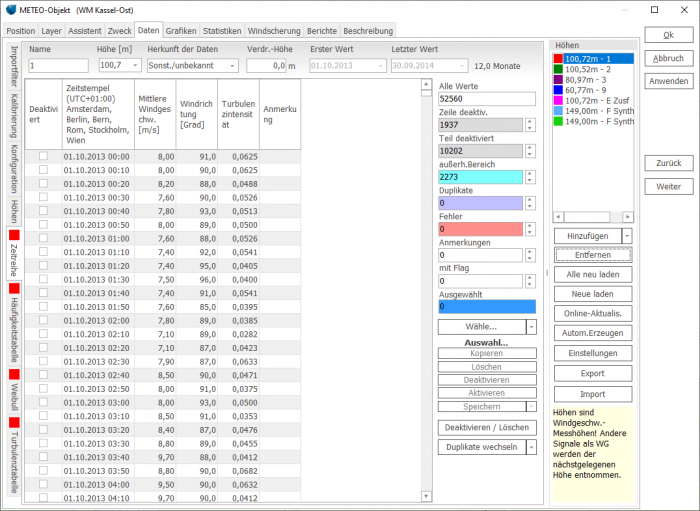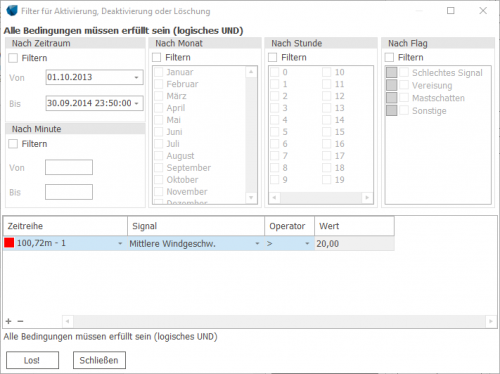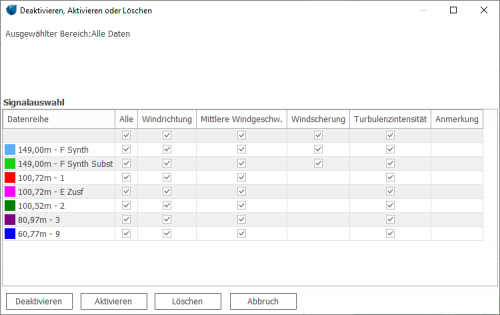METEO-Objekt:Zeitreihe
Zur deutschen Hauptseite | Alle deutschsprachigen Seiten
METEO-Objekt --> Register Daten --> Unterregister Zeitreihe
Nach dem Einlesen von Rohdaten einer Windmessung über die Register Importfilter und Höhen oder dem Laden von Online-Klimadaten werden diese auf dem Register Zeitreihe tabellarisch dargestellt und können hier einem ersten Datenscreening unterzogen werden. Weitere Möglichkeiten des Screenings werden unter METEO-Objekt:Grafiken angesprochen.
Daten, die z.B. außerhalb des erlaubten Bereichs liegen, werden hier mit farbiger Hinterlegung dargestellt. Wenn Sie in die farbigen Felder am rechten Rand klicken (Zeile deaktiv., Teil deaktiviert, Außerh.Bereich, Duplikate, Fehler, Anmerkungen), springt die Zeitreihe automatisch zum ersten Vorkommen des jeweiligen Falls. Mit den Pfeilen neben dem jeweiligen Feld wird zum nächsten Vorkommen gesprungen.
Die Spalten können durch Klick auf die Kopfzeile sortiert werden, z.B. um die höchsten Windgeschwindigkeiten zu finden.
Wähle…![]() : Hier können Sie mit einem Klick Zeilen markieren, die einem bestimmten Suchkriterium entsprechen (z.B. Duplikate). Die Auswahl von Zeilen kann auch manuell vorgenommen werden (Maus über Tabelle ziehen oder mit <Umschalt>-Taste erste und letzte Zeile markieren)
: Hier können Sie mit einem Klick Zeilen markieren, die einem bestimmten Suchkriterium entsprechen (z.B. Duplikate). Die Auswahl von Zeilen kann auch manuell vorgenommen werden (Maus über Tabelle ziehen oder mit <Umschalt>-Taste erste und letzte Zeile markieren)
Auswahl…: Legt fest, was mit den ausgewählten Zeilen geschehen soll: In Zwischenablage Kopieren, Löschen, Aktivieren, Deaktivieren, Speichern.
Spalte Deaktiviert: Durch setzen der Markierung in dieser Spalte können einzelne Werte manuell deaktiviert werden.
Deaktivieren/Löschen: öffnet ein Fenster, in dem fortgeschrittene Filtereinstellungen vorgenommen werden können. Mit dem fortgeschrittenen Datenfilter kann eine sehr flexible Auswahl in den Daten getätigt werden. Im unteren Bereich des Fensters können mehrere freie Bedingungen definiert werden.
Los! öffnet ein Fenster, in welchem festgelegt wird, für welche Höhen und welche Signale der Filter gelten soll, und ob windPRO die Werte, für die er zutrifft, Aktivieren, Deaktivieren oder Löschen soll. Wenn mehrere Höhen aktiviert sind, müssen die Zeitstempel +/- 5 min übereinstimmen (Änderbar über Einstellungen).
Duplikate wechseln: Falls die Zeitreihe doppelte Zeitstempel enthält (vgl. Anzeige Duplikate weiter oben), kann hiermit zwischen den gleichlautenden Zeitstempeln umgeschaltet werden.
Die Knöpfe der rechten Spalte (unter "Höhen") werden hier beschrieben.
Auf den folgenden Registern werden die Zeitreihen-Daten aggregiert dargestellt. Dabei spielen nur aktivierte Daten, die innerhalb des zulässigen Bereichs sind und die keine Duplikate sind eine Rolle. Die aggregierten Daten werden automatisch aktualisiert, wenn es Änderungen in der Zeitreihe gibt.
| Meteodaten-Handling | |
|---|---|
| Meteodaten-Handling Einführung ♦ METEO-Objekt (Überblick) ♦ Laden von Online-Klimadaten | |
| METEO-Objekt Datenimport | Importfilter ♦ Kalibrierung ♦ Konfiguration ♦ Höhen ♦ Export |
| METEO-Objekt Datenansicht | Grafiken ♦ Zeitreihe ♦ Häufigkeitstabelle ♦ Weibulltabelle ♦ Turbulenztabelle ♦ Statistiken |
| METEO-Objekt Werkzeuge | 2 Höhen zusammenführen ♦ Neue Höhe synthetisieren ♦ Höhe aus Scaler ♦ Wake-bereinigte Höhe hinzufügen ♦ Flagging ♦ Stabilitätszeitreihe ♦ Windscherung |
| METEO-Analyzer | METEO-Analyzer ♦ Grafiken ♦ Substitution ♦ Kreuzvorhersage ♦ Jährliche Variation ♦ Scaling ♦ RSD-Verifikation |